Denken Sie größer – Ein Leitfaden von Filmora
AI Portrait
Die leistungsstarke AI Portrait-Funktion von Filmora für Mobiltelefone nutzt fortschrittliche Algorithmen der künstlichen Intelligenz, um das Motiv Ihres Videos mühelos vom Hintergrund zu trennen. So können Sie Personen in wenigen einfachen Schritten in verschiedene Szenen setzen. Dieses Tool ist so effektiv, dass Sie es auch ohne Greenscreen oder Chroma-Key-Effekt verwenden können. Schauen wir mal, wie das geht.
Inhaltsverzeichnis
Filmora für Mobile
Videos auf Ihrem Mobiltelefon mit 1-Klick bearbeiten!
- • Leistungsstarke brandneue KI Funktionen.
- • Benutzerfreundliche Videobearbeitung für Anfänger.
- • Voll ausgestattete Videobearbeitung für Profis.
Videos oder Fotos importieren
Um die AI Portrait Funktion in Filmora für Mobile zu aktivieren, müssen Sie zunächst Medien in die mobile Bearbeitungs-App importieren. Dazu können Sie diese einfachen Schritte befolgen:
1. Öffnen Sie Filmora für Mobile und tippen Sie auf die Schaltfläche "Neues Projekt" im Schnellzugriffsbereich. Alternativ können Sie auch auf die blaue Plus-Schaltfläche in der Menüleiste unten tippen.
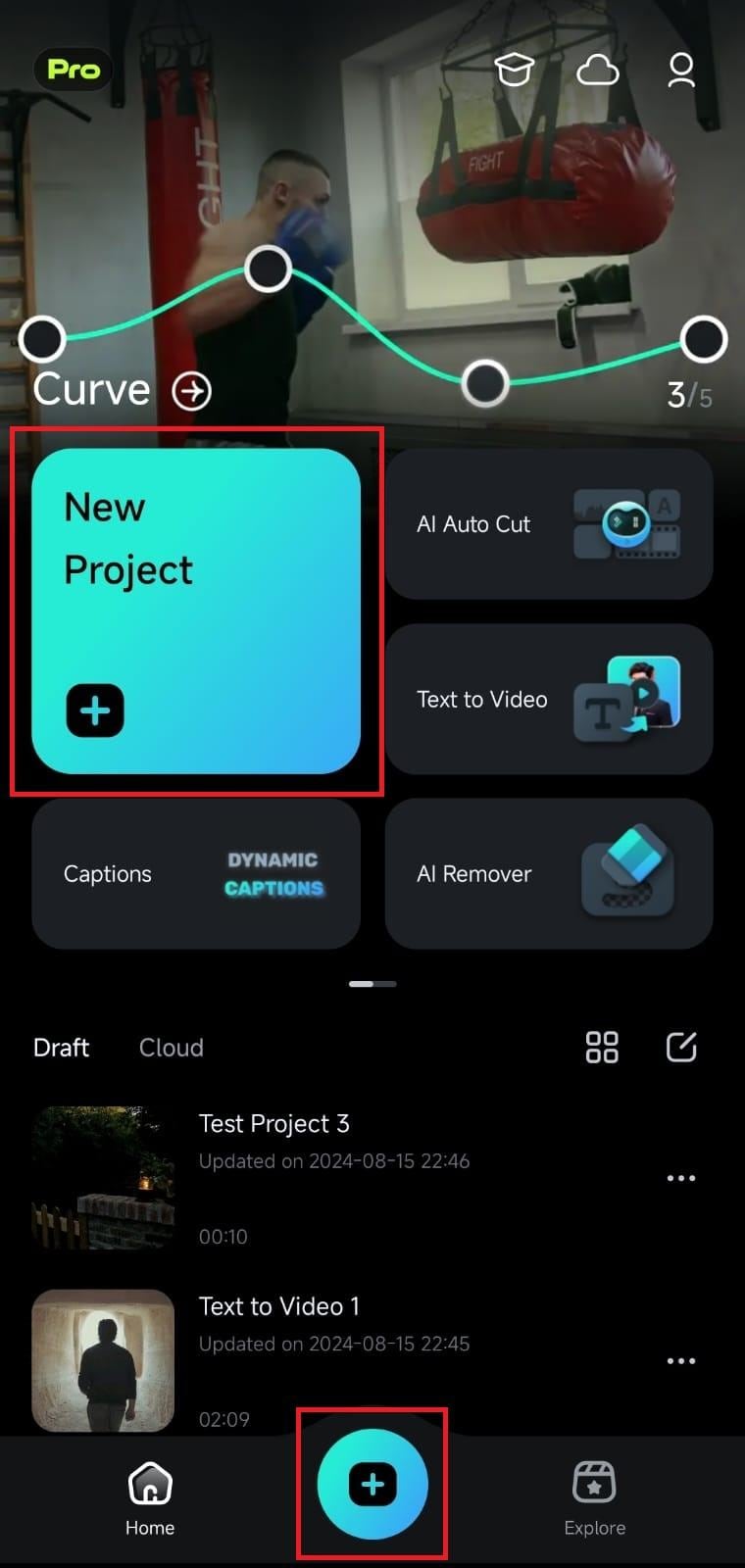
2. Wählen Sie ein Video oder ein Foto aus, indem Sie auf die entsprechende Registerkarte oben im Importmenü tippen, eine bestimmte Mediendatei anklicken und auf die Importieren-Schaltfläche unten auf dem Bildschirm der App drücken.
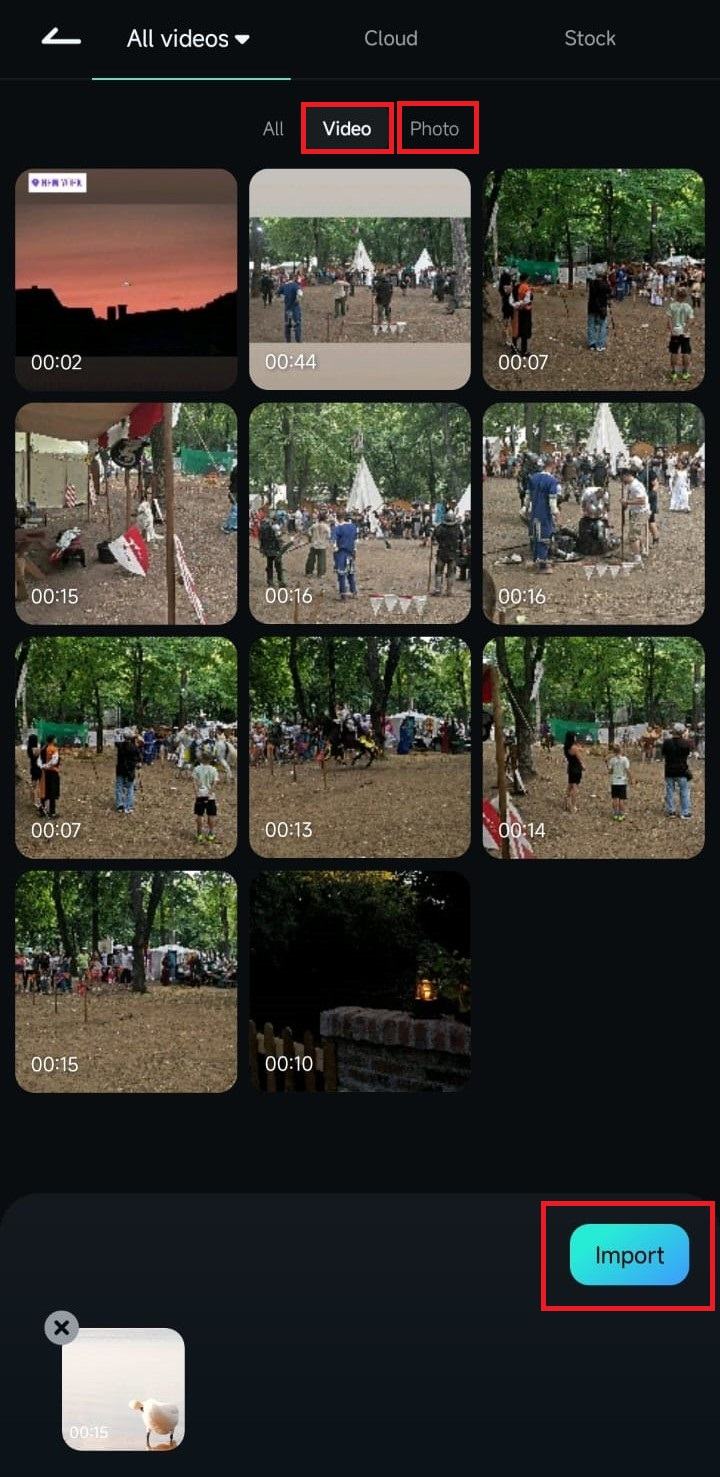
Aktivieren Sie die AI Portrait Funktion
Wenn Sie Mediendateien in Filmora für Mobilgeräte hochladen, gelangen Sie in den Arbeitsbereich. Sobald Sie sich darin befinden, können Sie das AI Portrait Tool von Filmora für Mobile mit den folgenden Schritten aufrufen:
1. Klicken Sie auf die Trimmen Schaltfläche in der Symbolleiste am unteren Rand des Bildschirms.
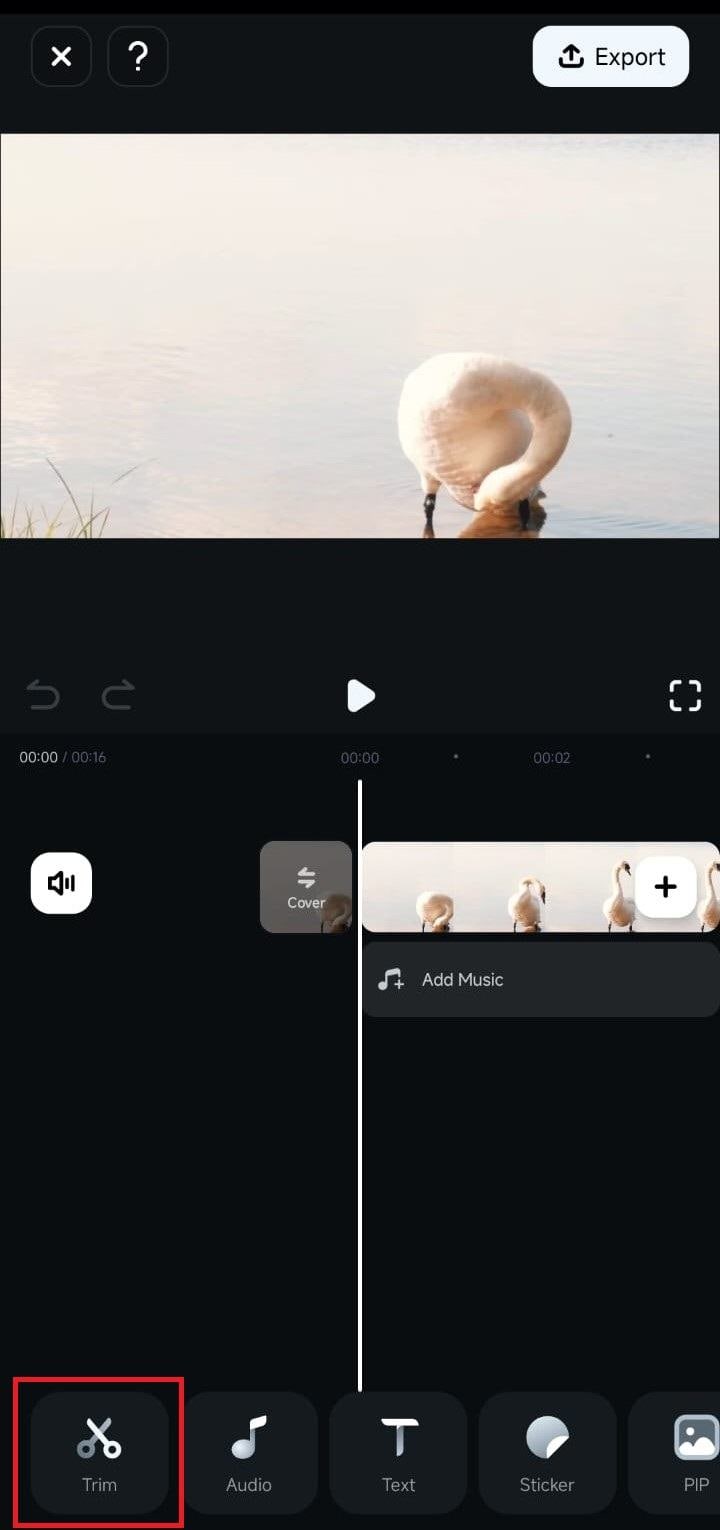
2. Scrollen Sie in der Symbolleiste, bis Sie die Smart Cutout Option finden. Klicken Sie dann darauf.
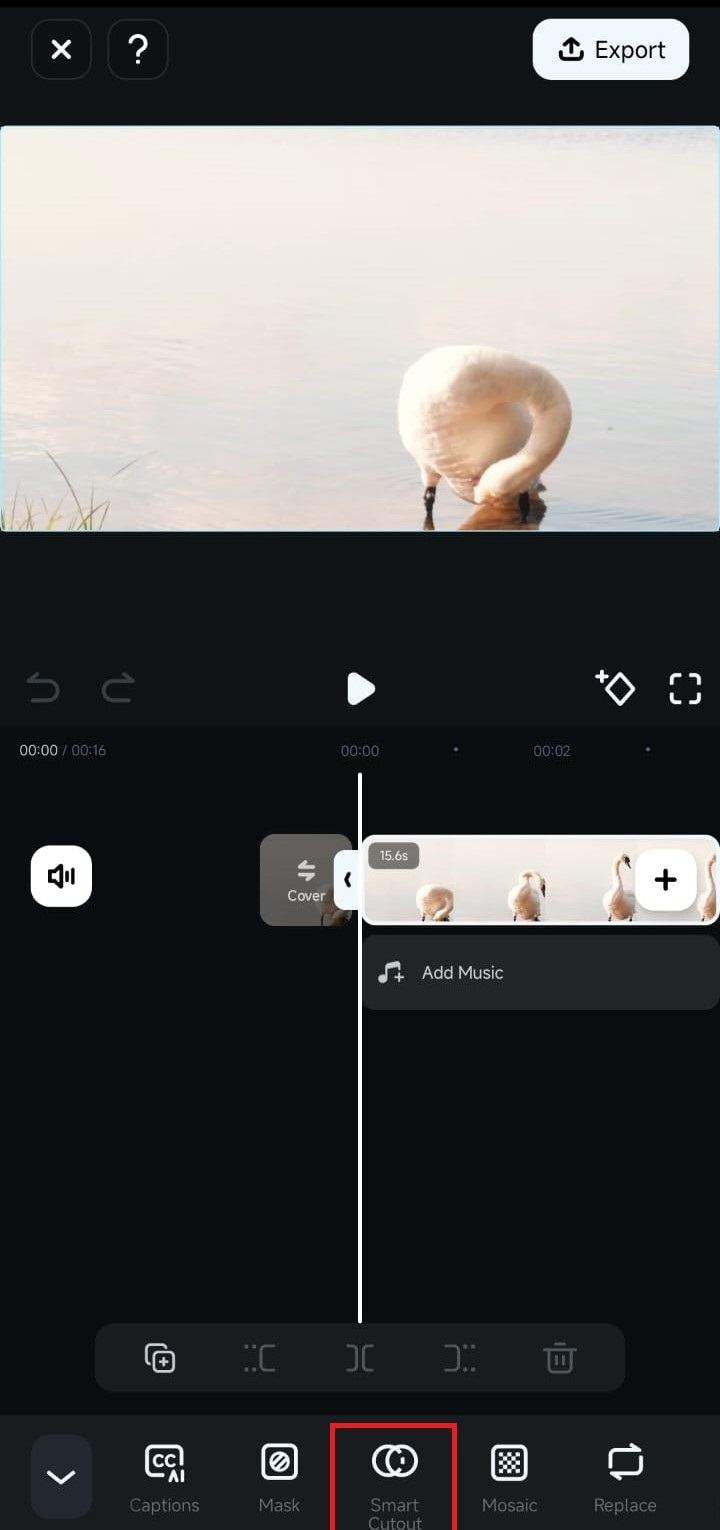
3. Tippen Sie im Smart Cutout Menü auf die Option "Benutzerdefinierter Ausschnitt".
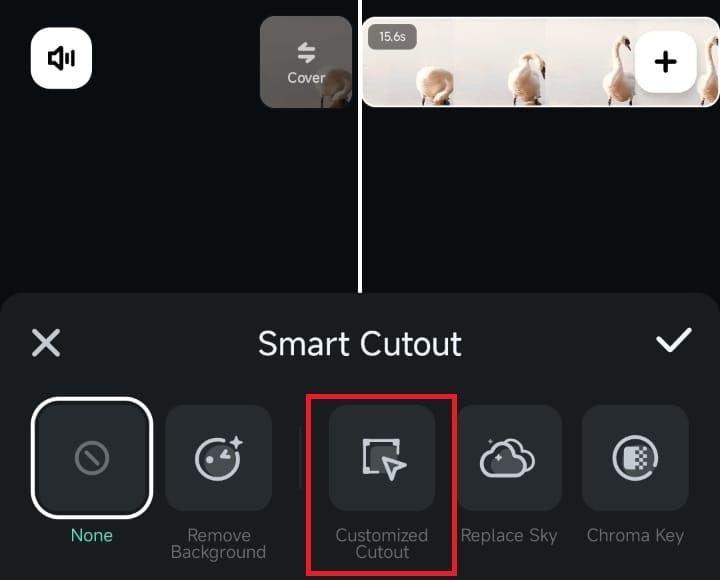
4. Klicken Sie schließlich auf Portrait, um die AI Portrait Funktion von Filmora zu aktivieren. Die mobile App wählt dann automatisch das Thema Ihres Videos aus.
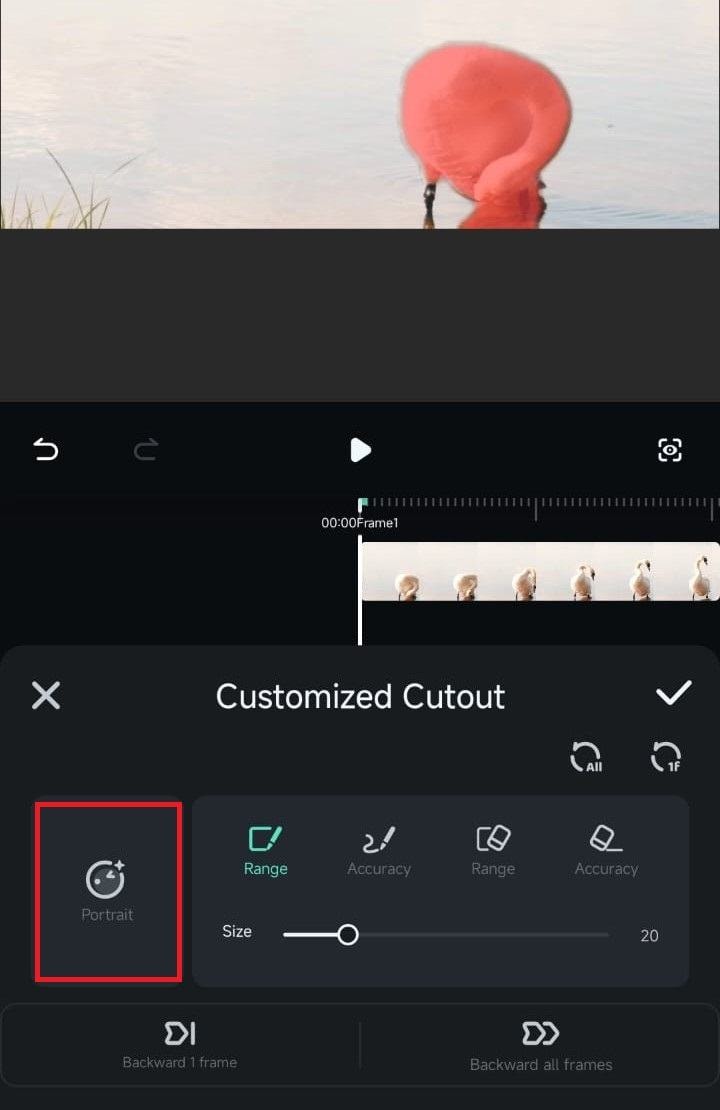
5. Tippen Sie auf die Häkchen Schaltfläche und entfernen Sie den Hintergrund.
Entdecken Sie das Cutout Plus Menü
Nachdem Sie die AI Portrait-Funktion verwendet haben, tippen Sie auf die Strich/Effekt/Ersetzen Schaltfläche in der rechten unteren Ecke, um das Cutout Plus Menü aufzurufen, in dem Sie weitere Einstellungen vornehmen können.
1. Wie der Name schon sagt, können Sie auf der Registerkarte Strich im Ausschnittmenü Stricheffekte hinzufügen. Sie können sie anwenden, indem Sie auf einen tippen und die KI-Engine von Filmora das Video bearbeiten lassen.
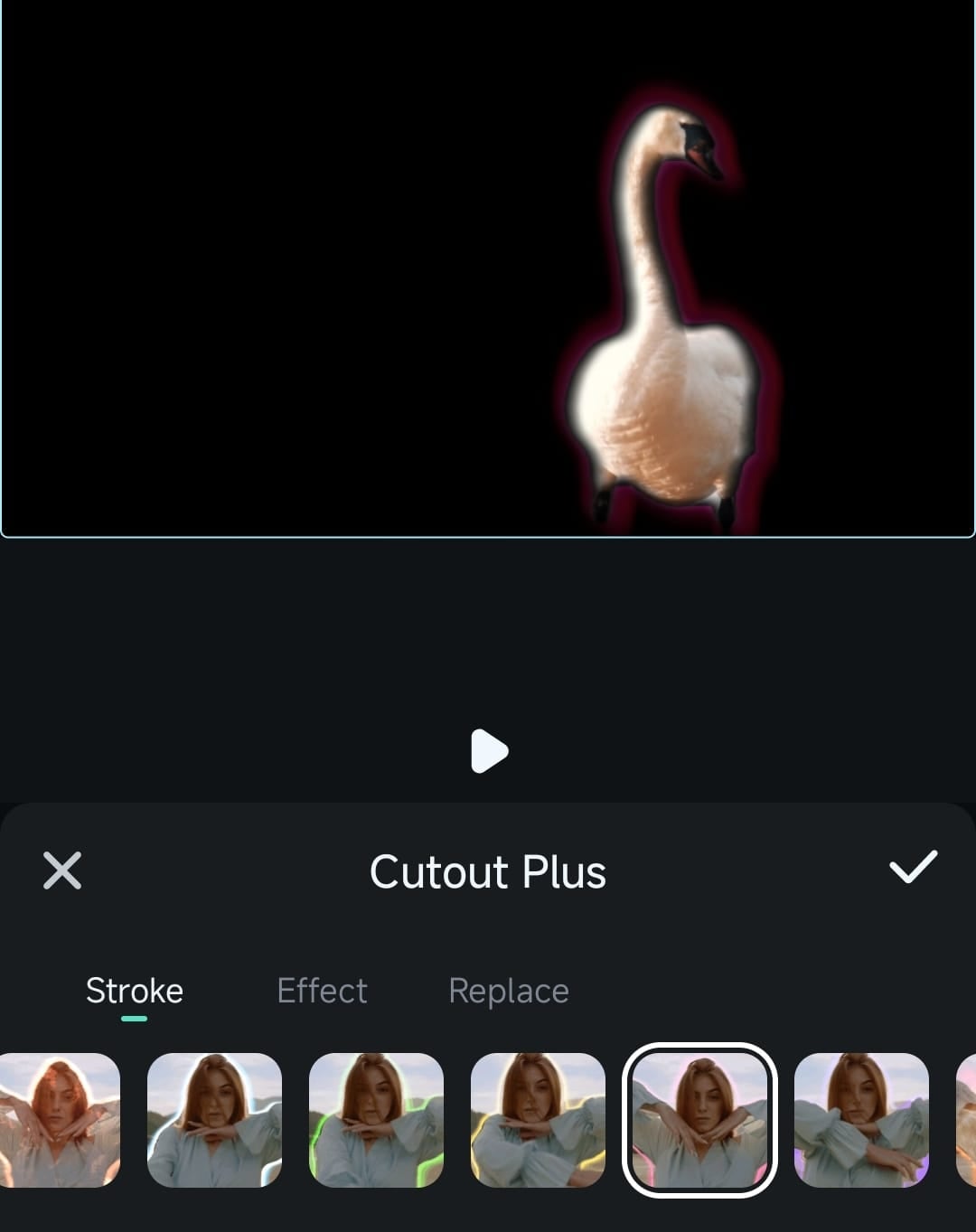
2. Als Nächstes folgt die Registerkarte Effekte, mit der Sie schnell und effektiv spannende Videobearbeitungen hinzufügen können, um Ihre Videos und Fotos interessanter zu gestalten.
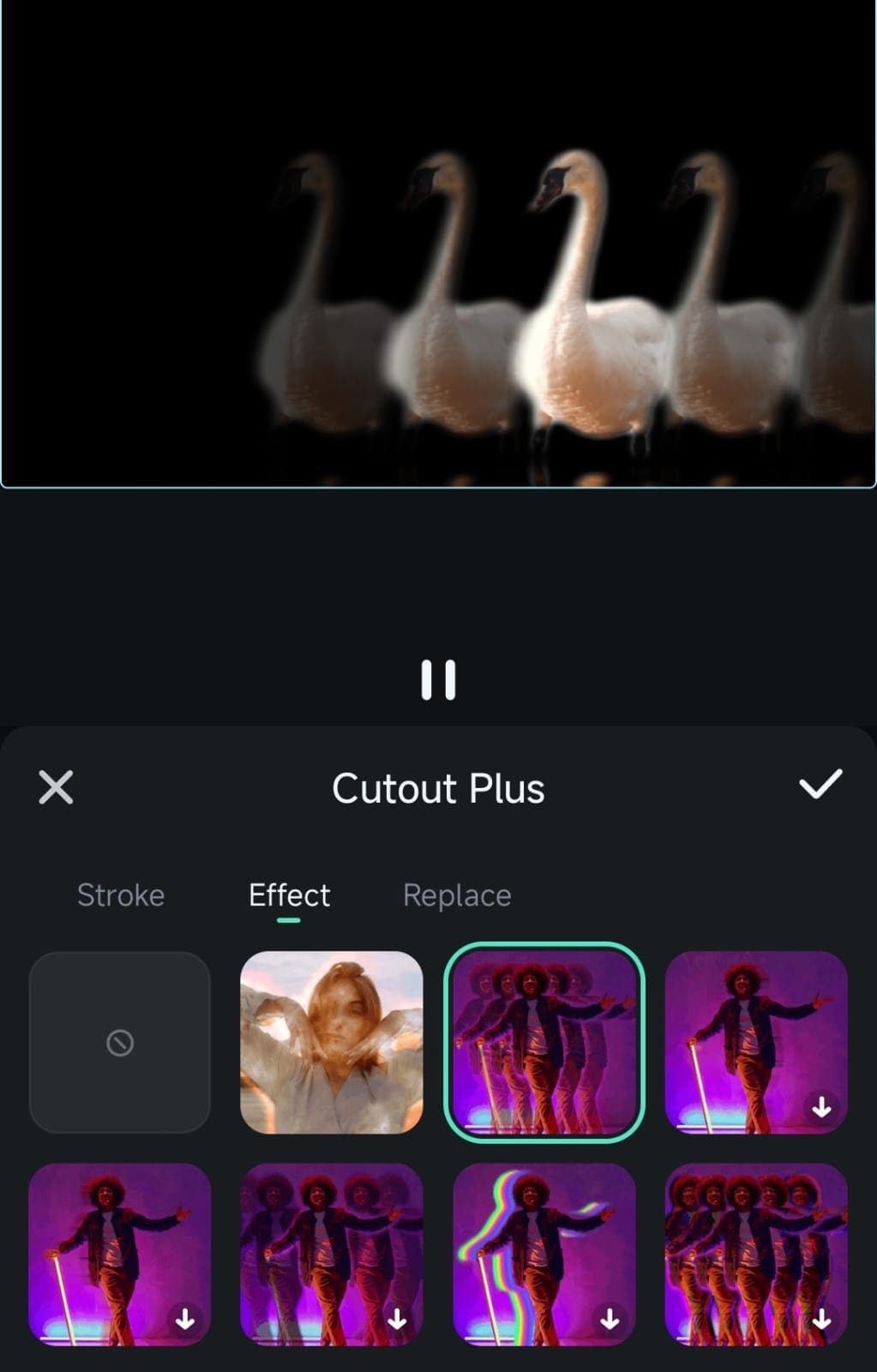
3. Auf der Registerkarte Ersetzen können Sie einfarbige Hintergründe hinzufügen und die Deckkraft anpassen. Sie können auch die Vorlagenhintergründe von Filmora am unteren Rand des Bildschirms verwenden oder Bilder aus der Galerie des Telefons hinzufügen, indem Sie auf die Album-Schaltfläche klicken.
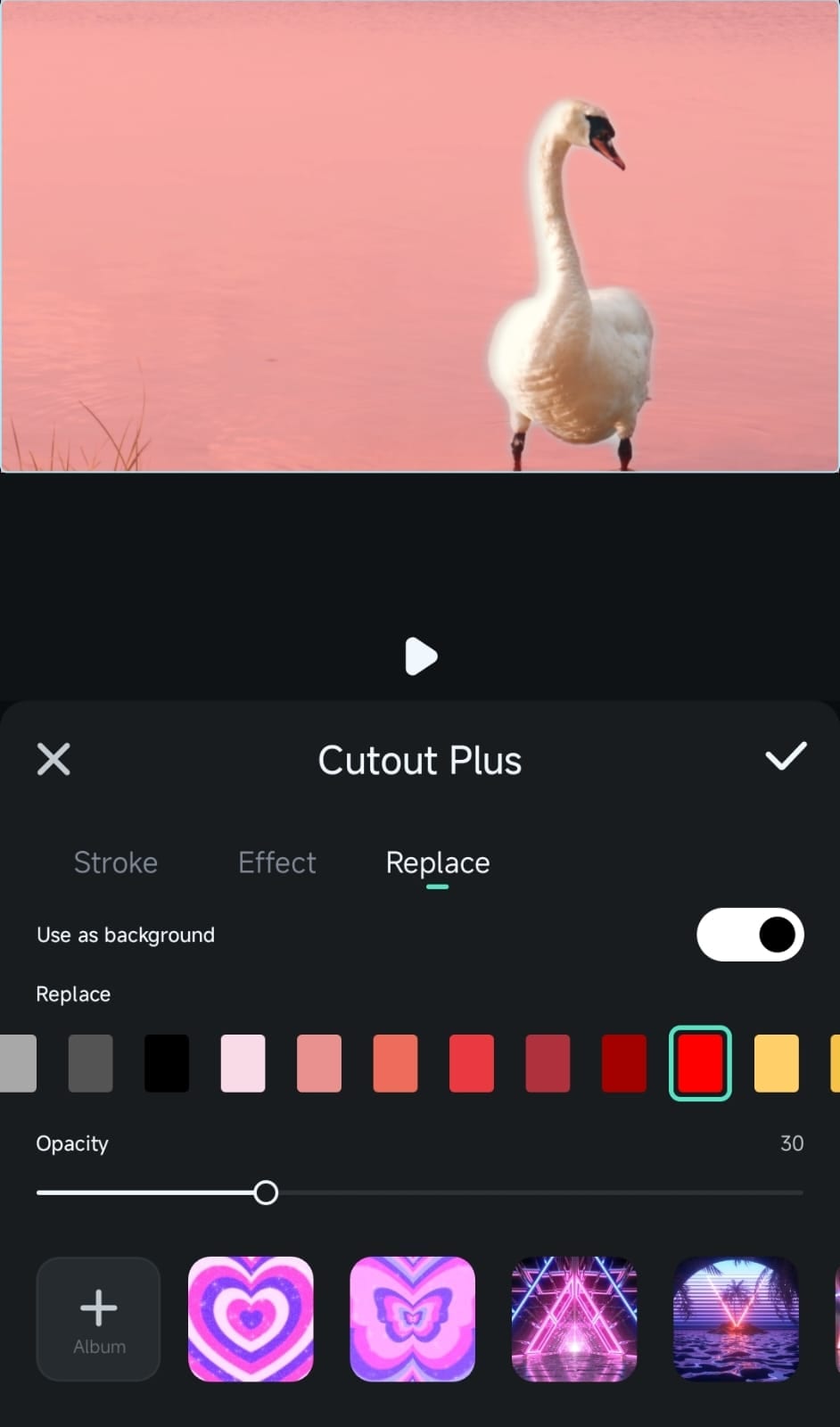
Zusätzliche Smart Cutout Optionen
Neben dem AI Portrait Tool in Filmora für Mobile verfügt die mobile Bearbeitungs-App über einige zusätzliche Optionen im Smart Cutout-Menü, die bei der Entfernung von Objekten oder Hintergründen von großem Nutzen sein können. Zu diesen Optionen gehören Hintergrund entfernen, Himmel ersetzen und Chroma Key.
1. Wie der Name schon sagt, handelt es sich bei der Hintergrund Remover Funktion um ein Tool zur vollautomatischen Entfernung des Hintergrunds. Es nutzt KI, um das Video zu analysieren und lässt Sie mit einem einzigen Klick das Motiv des Videos vom Hintergrund trennen.
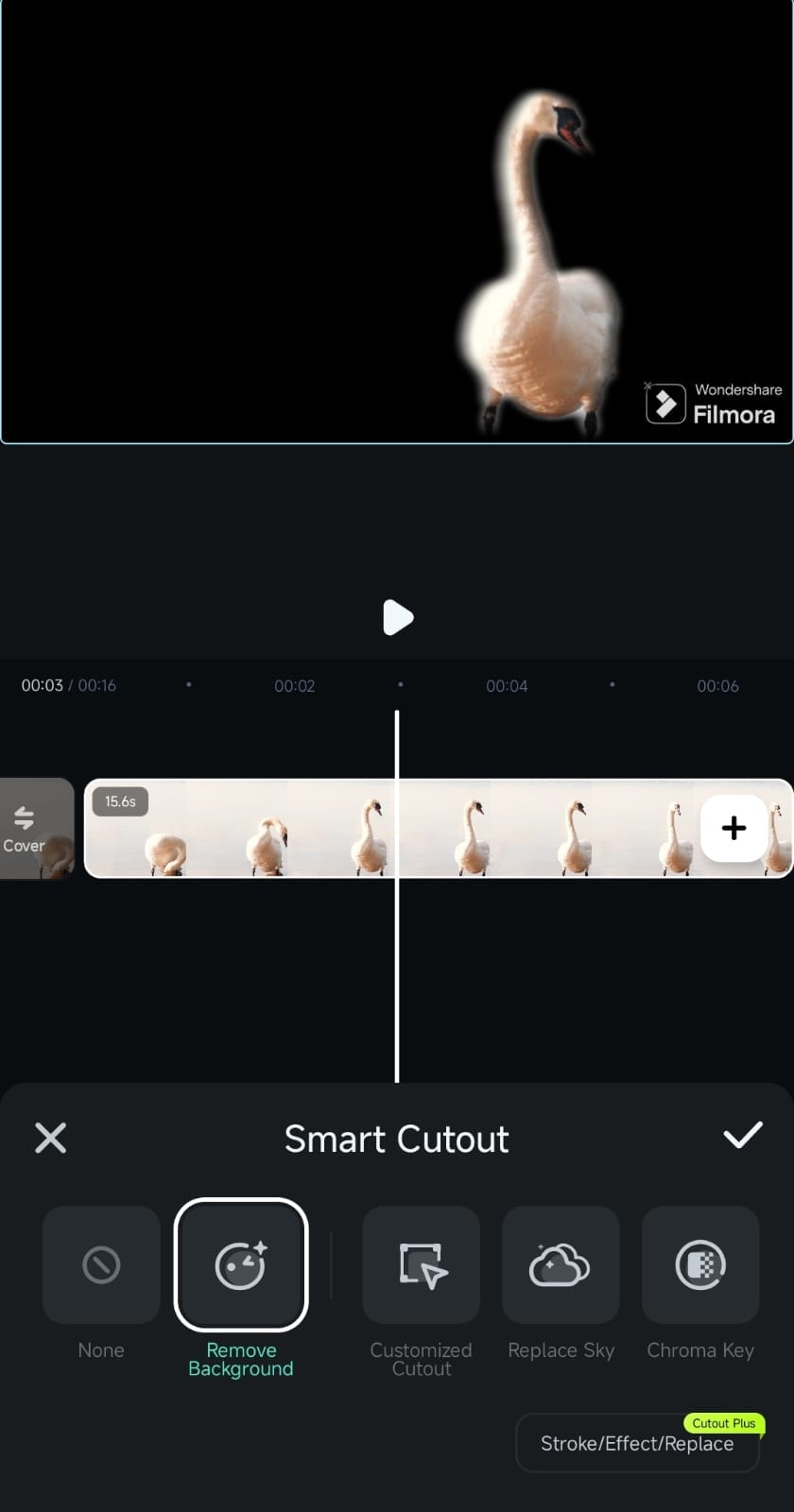
2. Das zweite Tool, Himmel ersetzen, tut ebenfalls das, was der Name verspricht. Mit einem einzigen Klick ersetzt diese leistungsstarke Funktion den Originalhintergrund effizient durch Filmoras aufregende Himmelsvorlagen oder benutzerdefinierte Bilder aus der Galerie des Telefons.
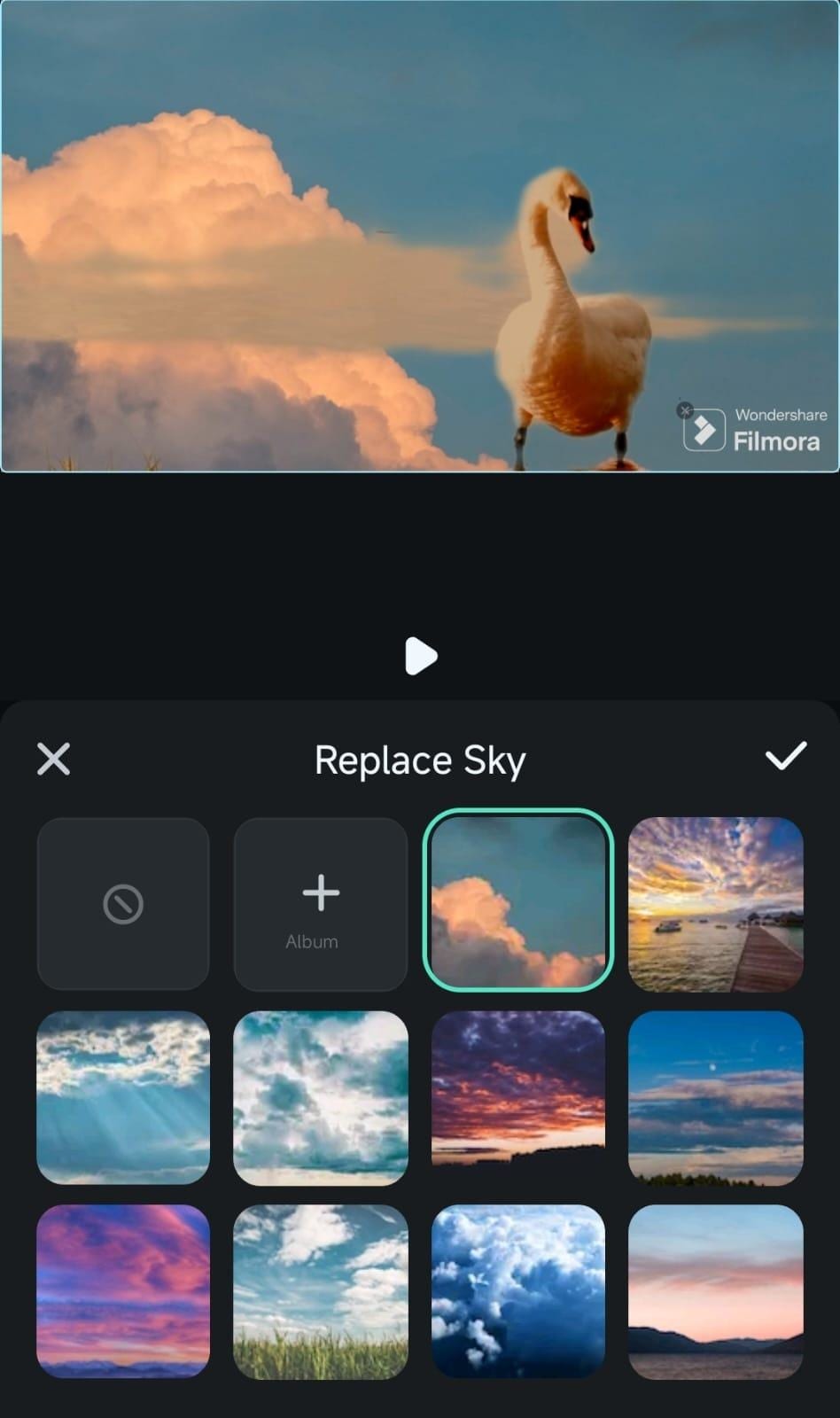
3. Die Chroma Key Funktion schließlich ist eine spezielle Version des Tools zur Entfernung des Hintergrunds für Videos, die mit einem Greenscreen gefilmt wurden. Mit dem Farbauswahl-Tool können Sie die Hintergrundfarbe auswählen und automatisch entfernen. Und das Beste daran? Es funktioniert auch mit jeder anderen Farbe neben Grün.
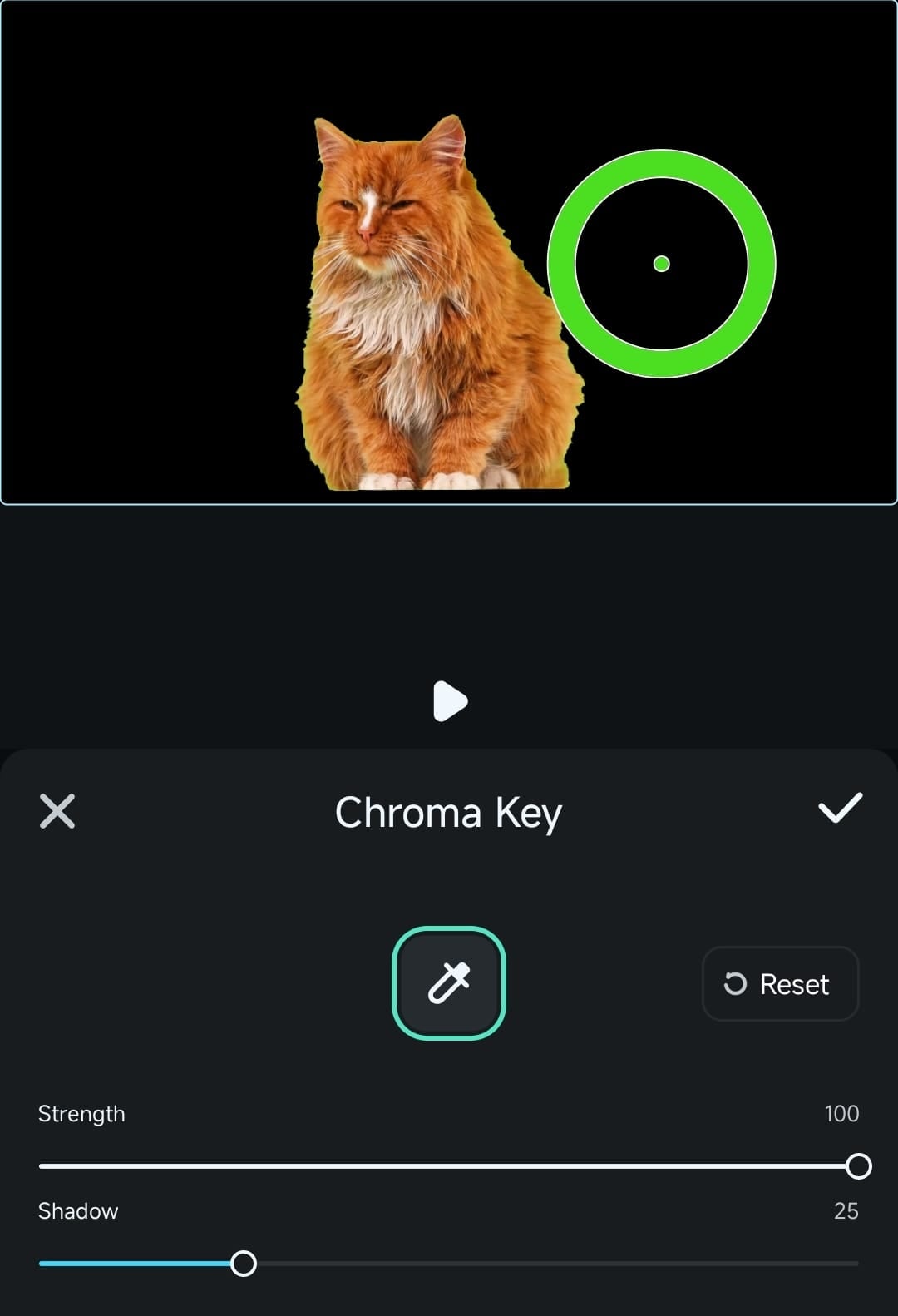
Fazit
Die AI Portrait Funktion in Filmora für Mobile ist ein unglaublich starkes Tool, mit dem Sie mühelos Ihre Motive trennen und den Hintergrund entfernen können. Mithilfe von KI erkennt Filmora Porträts reibungslos und ermöglicht es Ihnen, mit wenigen Klicks Hintergründe zu entfernen oder interessante Striche und andere Videoeffekte hinzuzufügen.
Die mobile Bearbeitungsapp verfügt auch über andere Tools zur Entfernung von Hintergründen: Hintergrund entfernen, Himmel ersetzen und Chroma Key. Zusammen können diese Funktionen alles entfernen, was Sie nicht wollen und sie funktionieren so einwandfrei wie das AI Portrait Tool.


